
Windows11 でマウスがない環境の時に、キーボードで右クリックメニューを表示する方法を解説します。
これは知識として知っていないとなかなか使えないテクニックなので、ぜひ頭の片隅に置いておいてください。
キーボードで右クリックメニューを出すには?
ご使用のパソコンによっては、キーボードに[≡]のようなキーがあります。このキーを押す事によって右クリックメニューを表示する事ができますが、すべてのキーボードにあるわけではありません。
以下のキーボードショートカットで右クリックメニューを表示する事ができます。
Shift + F10
ファンクションキーは(F1~F12) Fn キーで機能を切り替えるタイプもあります。
その場合は Fn キーを押してからショートカットキーを入力してください。
ファイルを選択して右クリックメニューを表示
上記の方法では何も選択していない状態の右クリックメニューは表示できますが、ファイルを選択してからの右クリックメニューは表示できません。
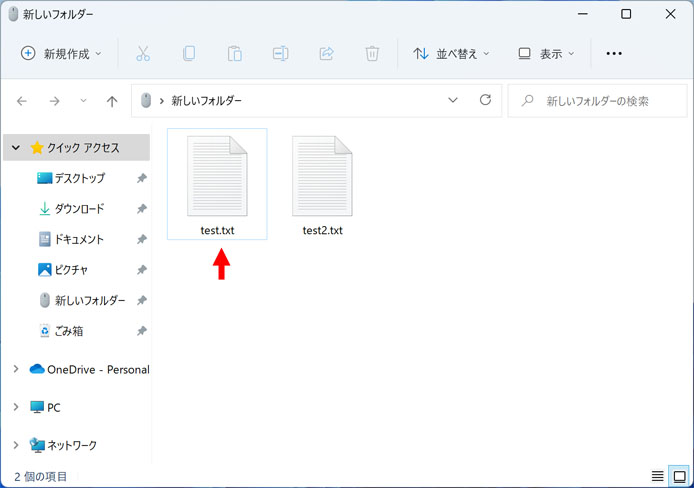
ファイルに枠が付くまで Tab キーを何度か押します。枠が付いたら、矢印キーで選択ファイルを移動します。
※デスクトップでもファイルに枠が付くまで Tab キーを押してください。
これで選択状態になっているので、Shift + F10 のショートカットキーを入力してください。
これでファイルを選択した状態で右クリックメニューが表示されます。
右クリックメニューの操作方法
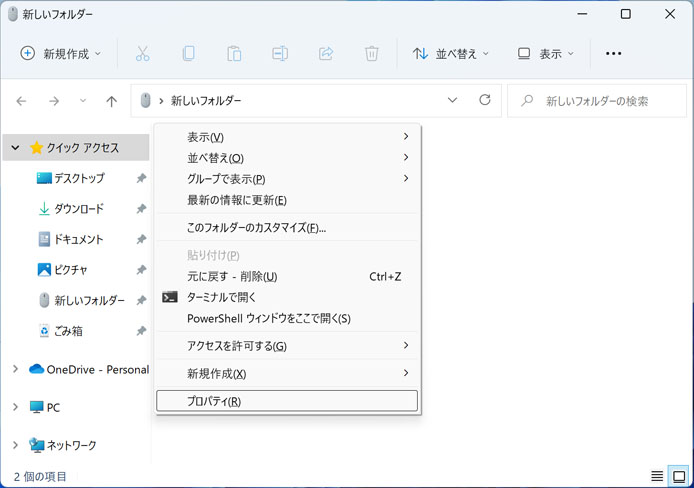
右クリックメニューが表示されたら、矢印キーでメニューを操作します。右に続くメニューは「→」キーで移動します。
Enter キーでメニュー選択を決定します。
